Можете да използвате своя абонамент за Microsoft 365, за да получите PowerPoint 2019
- Microsoft PowerPoint 2019 може да бъде изтеглен чрез вашия акаунт в Microsoft, за който има абонамент.
- Можете също така да използвате Microsoft Office 365, който е достъпен безплатно онлайн.
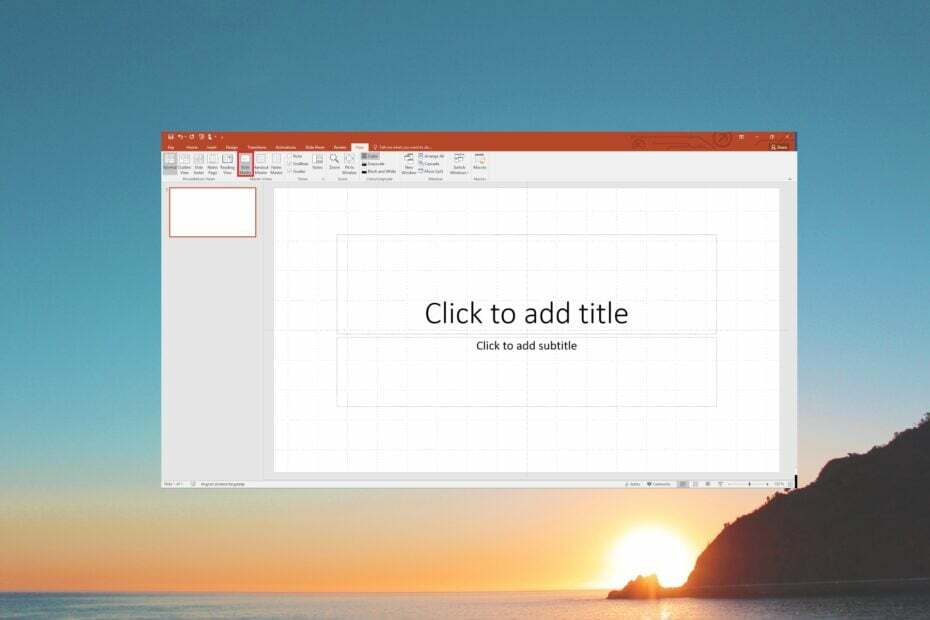
хИНСТАЛИРАЙТЕ, КАТО КЛИКНЕТЕ ВЪРХУ ИЗТЕГЛЯНЕ НА ФАЙЛА
- Изтеглете Fortect и го инсталирайте на вашия компютър.
- Стартирайте процеса на сканиране на инструмента за да търсите повредени файлове, които са източникът на вашия проблем.
- Щракнете с десния бутон върху Старт на ремонта така че инструментът да може да стартира алгоритъма за фиксиране.
- Fortect е изтеглен от 0 читатели този месец.
Всички сме чувствали нуждата от използването на мощен инструмент за презентиране, било то на работното място в училищата или в колежите. Първото име на софтуер, което изскача, когато говорим за презентации, е Microsoft PowerPoint.
В това ръководство ще споделим с вас стъпките, които ще ви помогнат да изтеглите Microsoft PowerPoint 2019 на вашия компютър с Windows 10 и Windows 11, заедно с други подробности, които трябва да имате предвид.
Какво е Microsoft PowerPoint 2019?
Един от най-пълните и популярни инструменти за презентации, на които можете да разчитате, е Microsoft PowerPoint 2019. Той дойде под пакета Microsoft Office 2019 и беше пуснат за Windows 10 на 24 септември 2018 г.
Има множество функции, които можете да използвате в Microsoft PowerPoint 2019, някои от които са трансформационни преходи към изглаждане на анимацията на слайдове, мащабиране за PowerPoint, маркиране на текст, по-лесно премахване на фона, функции за запис, и още.
Вашият компютър обаче трябва да отговаря на някои изисквания, които са изброени по-долу:
- Операционна система: Windows 10, Windows Server 2019 или по-нова версия
- Процесор: 6 GHz или по-бърз, 2-ядрен
- Рам: 4 GB RAM; 2 GB RAM (32 бита)
- пространство: 4 GB свободно пространство на твърдия диск
- Графична карта: Графичното хардуерно ускорение изисква DirectX 9 или по-нова версия, с WDDM 2.0 или по-нова за Windows 10 (или WDDM 1.3 или по-нова за Windows 10 Fall Creators Update)
- Дисплей: Разделителна способност на екрана 1280 x 768 (32 бита изисква хардуерно ускорение за 4K и по-високи)
Нека сега да разгледаме как можете да изтеглите Microsoft Office 2019 на вашите Windows 10 и Windows 11.
Как мога да изтегля Microsoft Office 2019 на Windows 10 и 11?
Стъпките за изтегляне на Microsoft Office 2019 на Windows 10 и Windows 11 са еднакви. Така че можете да приложите и следвате стъпките, посочени по-долу и за двете операционни системи.
1. Изтеглете от Microsoft акаунт
- Посетете официален уебсайт на Microsoft.
- Кликнете върху Впиши се икона горе вдясно и влезте с вашия акаунт в Microsoft.
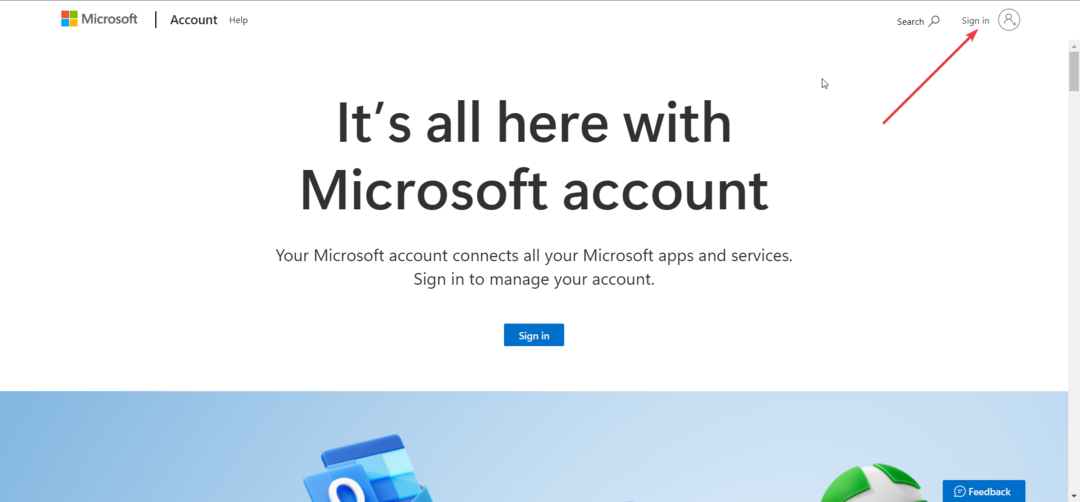
- Избирам Услуги и абонаменти от горното меню.
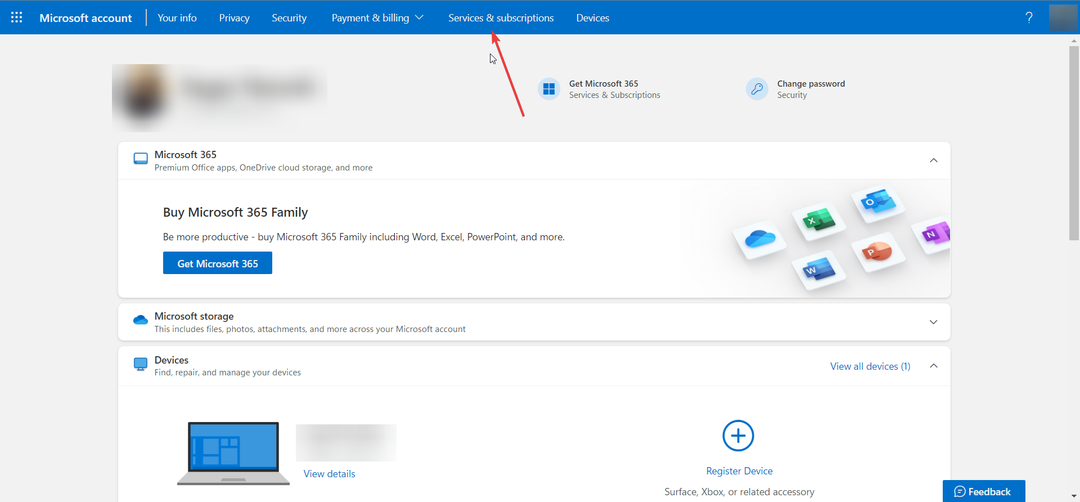
- Превъртете надолу и намерете Microsoft Office 2019 и натиснете Инсталирай бутон, за да започнете изтеглянето на Microsoft Office 2019. Имайте предвид, че Microsoft PowerPoint 2019 идва като част от пакета Office 2019.
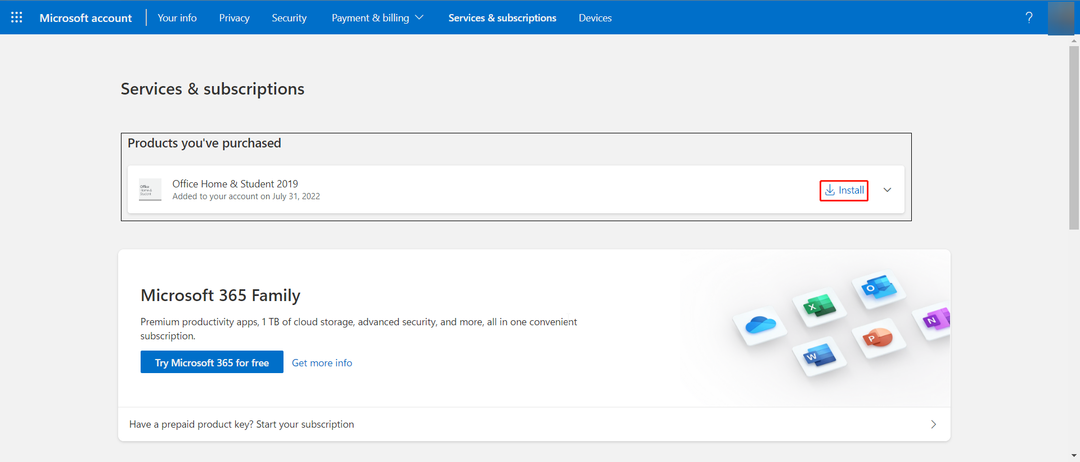
- След като инсталацията приключи, стартирайте програмата и създайте презентации.
Експертен съвет:
СПОНСОРИРАНА
Някои проблеми с компютъра са трудни за справяне, особено когато става въпрос за липсващи или повредени системни файлове и хранилища на вашия Windows.
Не забравяйте да използвате специален инструмент, като напр Фортект, който ще сканира и замени повредените ви файлове с техните нови версии от своето хранилище.
Ако случайно сте изтрили копие на вашия Microsoft Office 2019 от вашия компютър или искате да вземете копие на Office 2019, тогава можете да следвате горните стъпки и да изтеглите програмата, ако вече имате абонамент за нея.
- Как да рисувате върху слайд на PowerPoint
- OneNote за Windows 10: Как да изтеглите и инсталирате
2. Изтеглете PowerPoint от уебсайта на Office
- Посетете Офис уебсайт във всеки браузър.
- Влезте с вашия акаунт в Microsoft.
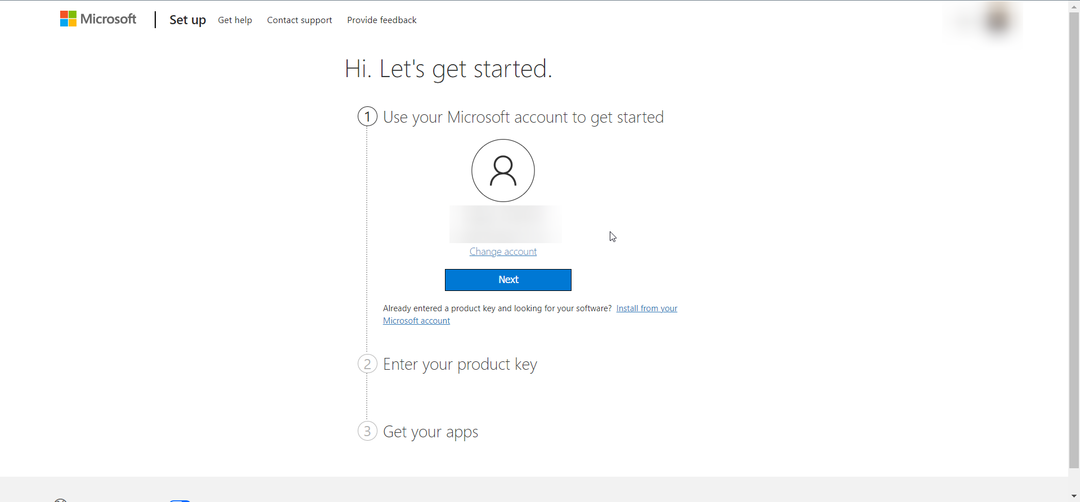
- Ще бъдете помолени да въведете продуктовия ключ. Ако това е първият път, когато ще използвате продуктовия ключ, тогава въведете ключа, за да го свържете към вашия акаунт. Имайте предвид, че след като трябва да свържете ключа към акаунта си, няма да можете да промените имейл ID.
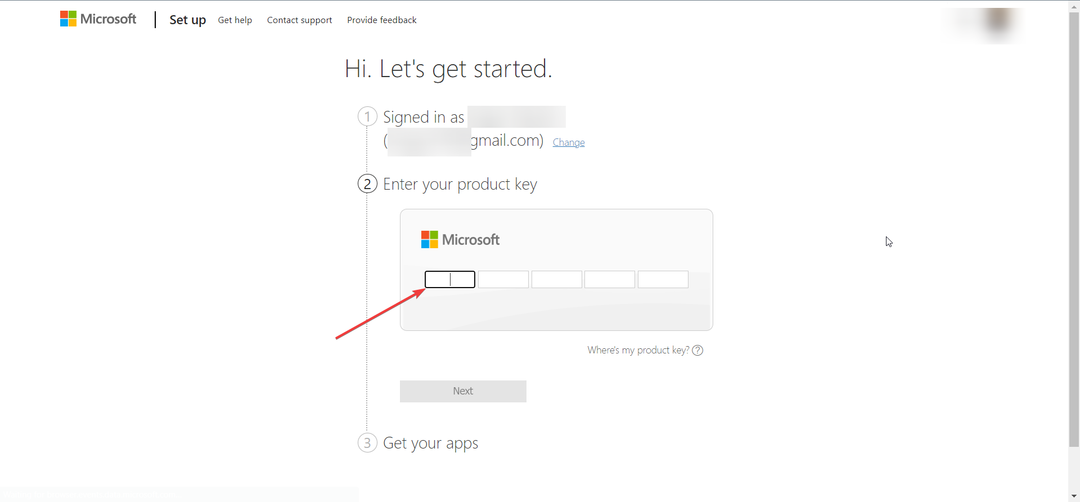
- Изберете версията на Microsoft Office 2019 и натиснете Изтегли бутон под него.
- След като изтеглянето приключи, просто инсталирайте програмата и стартирайте PowerPoint 2019 на вашия компютър.
Следвайки този метод, вече не е необходимо да сте обвързани с абонамент, за да използвате Microsoft Office.
Всичко, от което се нуждаете, е лицензионният ключ и го използвайте, за да се насладите на продуктите на Microsoft Office 2019, без да е необходимо да подновявате абонамента си.
3. Използвайте своя абонамент за Microsoft 365
- Посетете официален уебсайт на Office.
- Влезте с вашия акаунт в Microsoft.
- Кликнете върху Приложения в левия прозорец.

- Изберете Инсталирайте приложения.

- Избери Инсталирайте Office опция, изберете версията, която искате да инсталирате, и докоснете Инсталирай.
- Запазете EXE файла на твърдия диск на вашия компютър и изтеглете файла.
- Стартирайте EXE файла, за да го инсталирате на вашия компютър.
4. Изтеглете PowerPoint Mobile на компютър
- Посетете директна връзка за изтегляне на PowerPoint mobile от Microsoft Store.
- Удари Вземете приложението Store бутон.
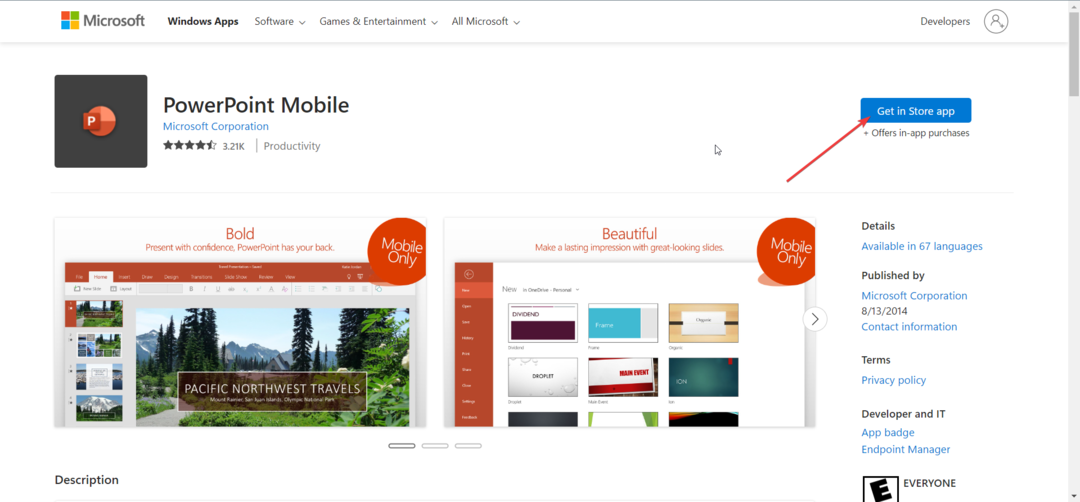
- Кликнете върху Инсталирай на изскачащата страница на Microsoft Store, за да изтеглите Microsoft PowerPoint на вашия компютър.
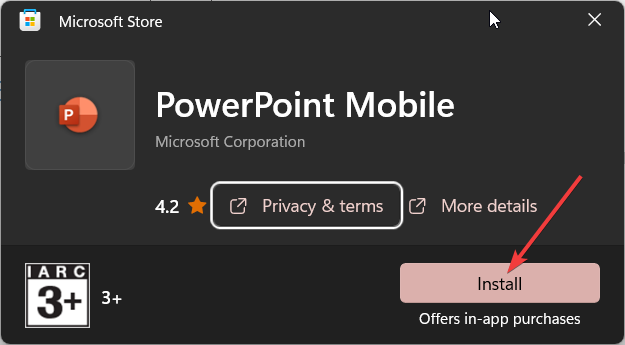
- След като инсталацията приключи, стартирайте програмата.
- Влезте с вашия акаунт в Microsoft и можете да използвате PowerPoint на вашия компютър.
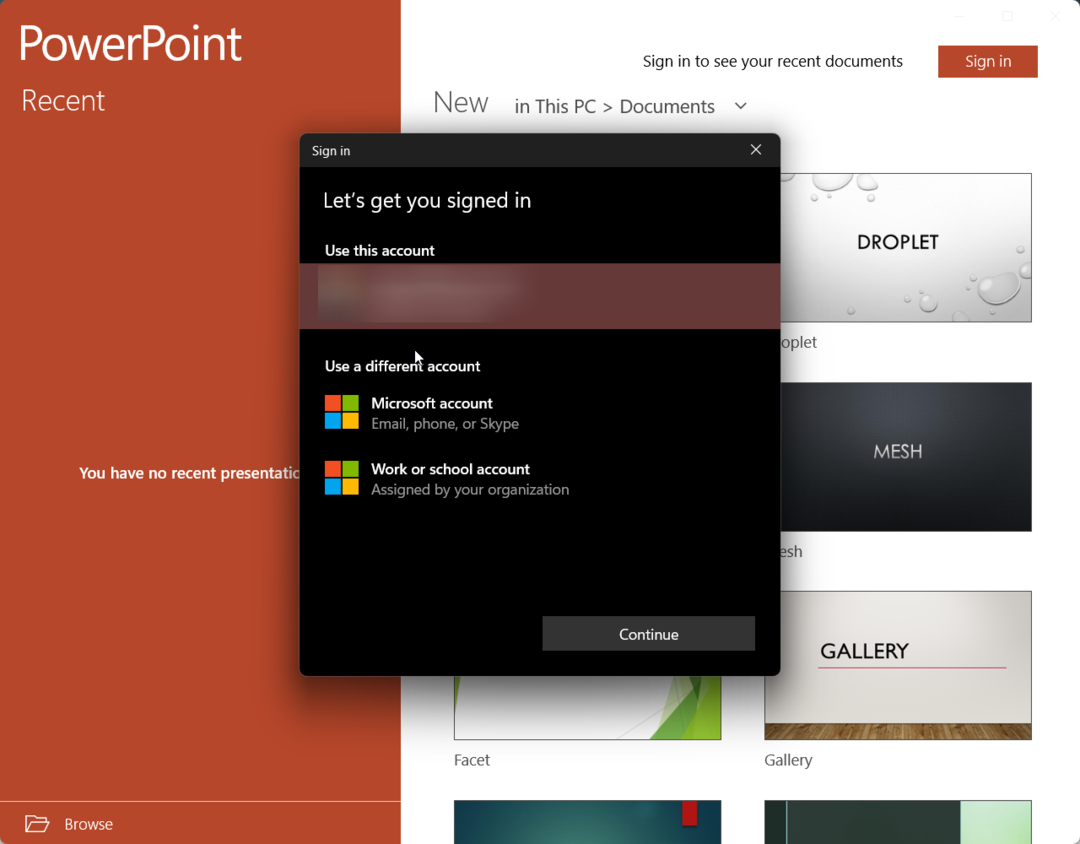
Тук едно нещо, което трябва да запомните е, че това е мобилната версия на Microsoft PowerPoint. Така че някои функции може или не могат да бъдат налични за използване.
Освен това се нуждаете от абонамент за Microsoft 365, за да използвате PowerPoint mobile. Можете обаче да заредите презентацията във вашия облак OneDrive, свързан с вашия акаунт в Microsoft, и да я визуализирате безплатно.
Ако срещнете някакви проблеми, следвайте нашето ръководство за какво да направите, ако PowerPoint не се отваря на Windows 11.
Това е всичко от нас в това ръководство. Уведомете ни в коментарите по-долу кой от горните методи сте избрали за изтегляне на Microsoft PowerPoint 2019 на вашия компютър.
Все още имате проблеми?
СПОНСОРИРАНА
Ако горните предложения не са разрешили проблема ви, компютърът ви може да има по-сериозни проблеми с Windows. Предлагаме да изберете решение "всичко в едно" като Фортект за ефективно отстраняване на проблемите. След инсталирането просто щракнете върху Преглед и коригиране и след това натиснете Старт на ремонта.
